用ps制作高光音乐播放按钮
2024-02-15 09:00作者:下载吧
本教程学习如何用photoshop的钢笔和图层样式打造一个高光播放按钮,先看效果图。

新建文档1280x1024像素,背景白色,建新层填充黑色,添加图层样式。

效果如下。

建新层,用椭圆工具做一个黑色圆环,具体方法不给出了,相信大家的实力。
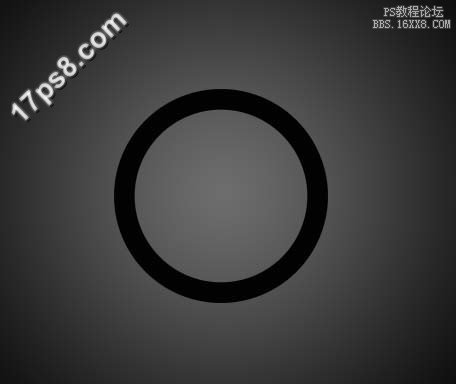
添加图层样式。
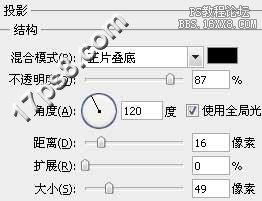
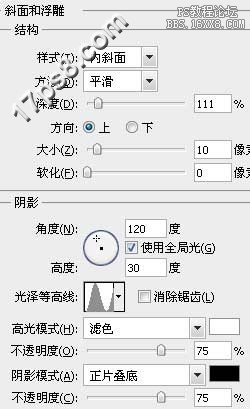


效果如下。

建新层,画一正圆,填充白色。

添加图层样式。

效果如下。

如果愿意可以添加一个色相/饱和度调整层,调节颜色。

建新层,用钢笔或直线套索画一个白色三角形。

添加图层样式。

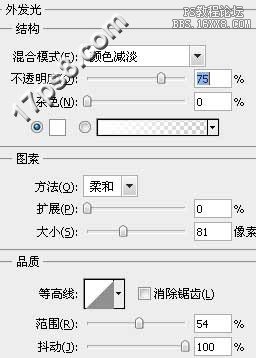
效果如下。

建新层,用钢笔做如下选区,填充白色。

添加蒙版,用黑色柔角笔刷涂抹。
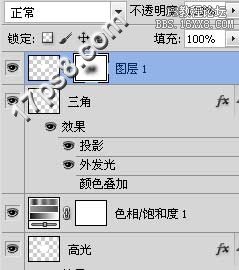
最后添加一个阴影,最终效果如下。
